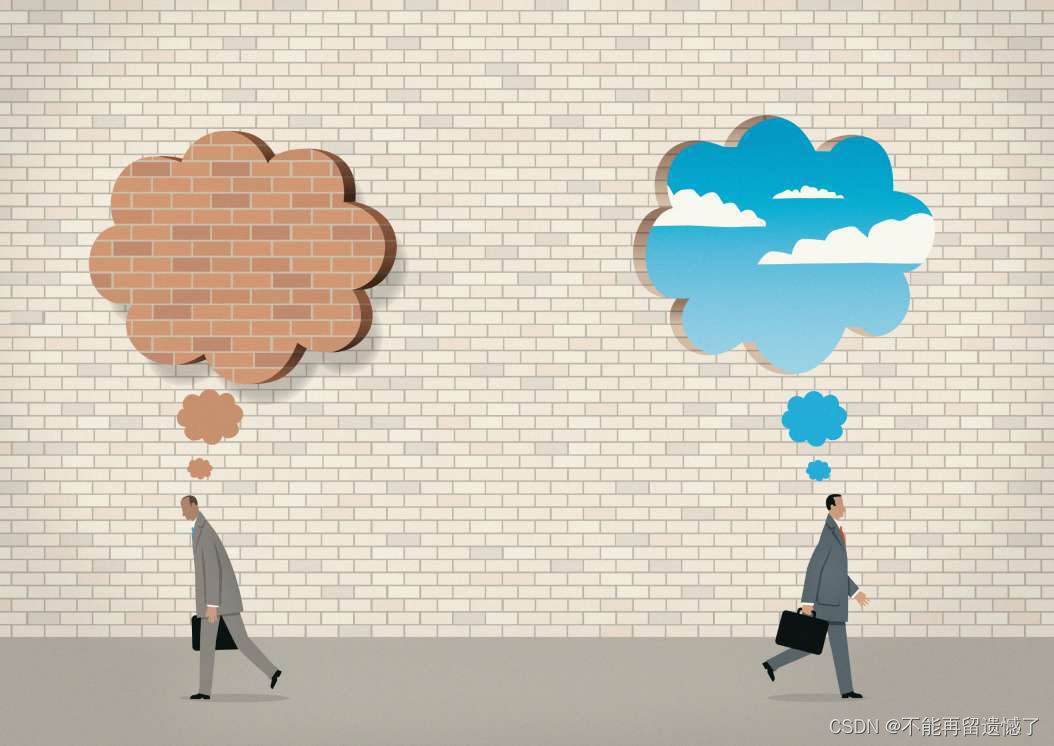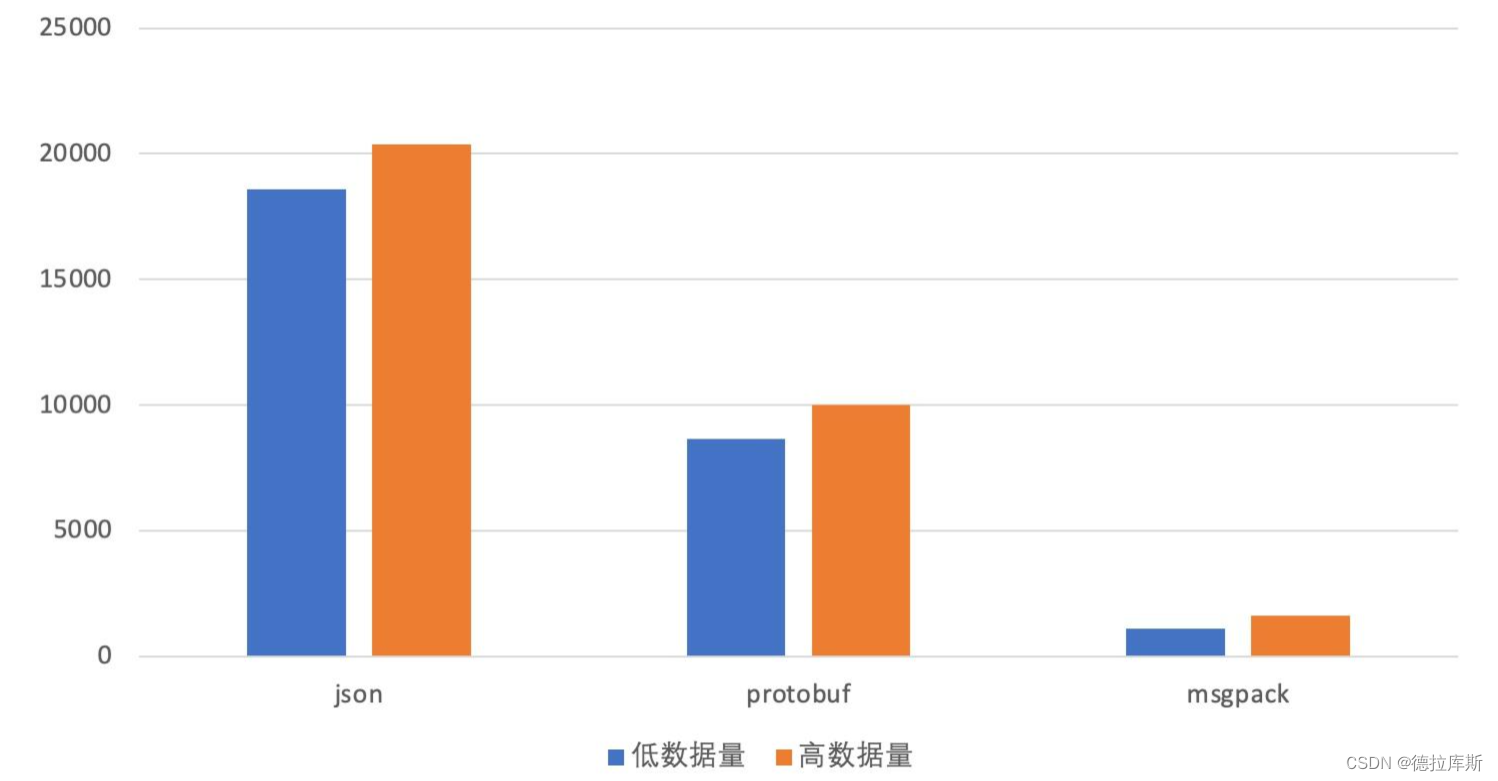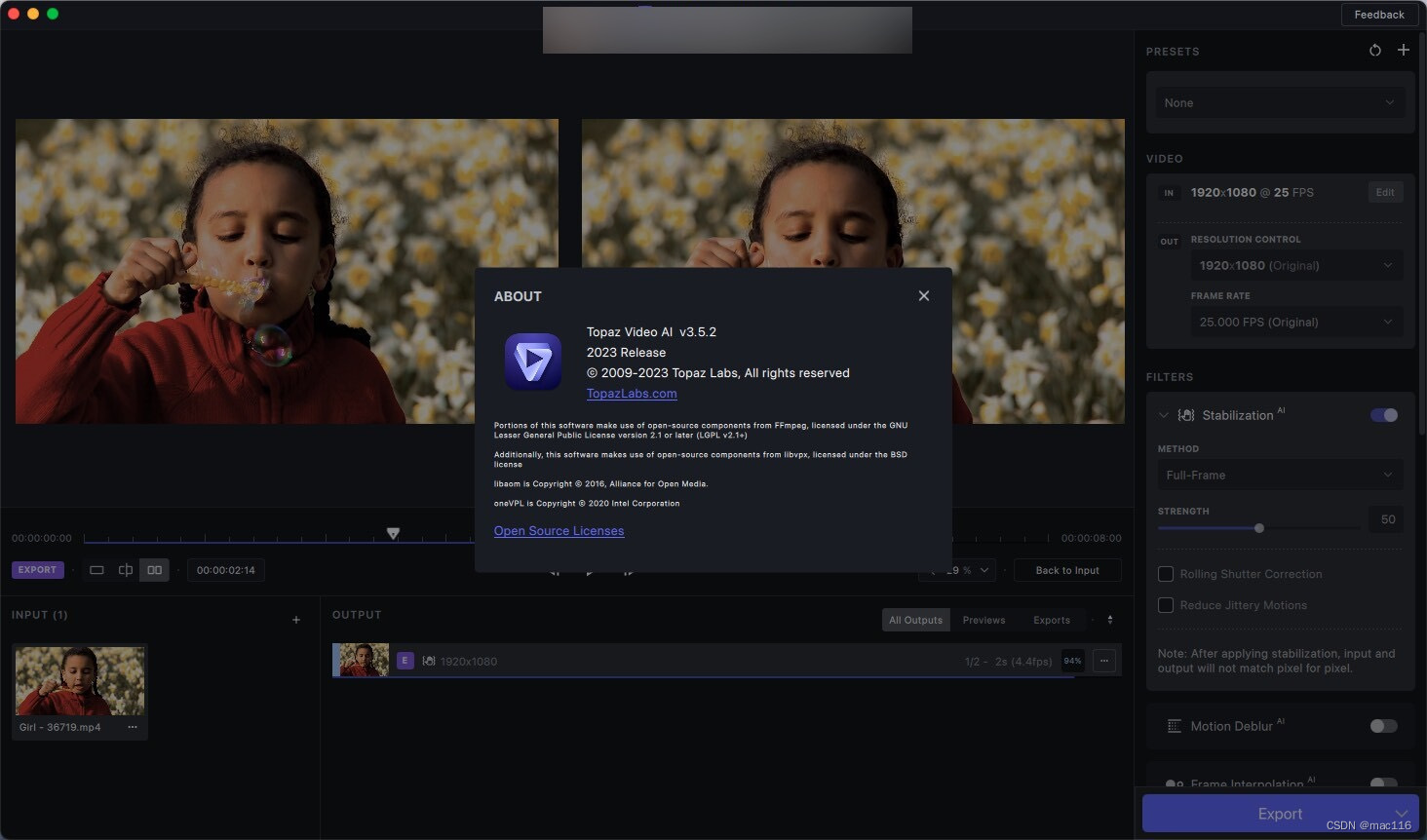文章目录
- 一、实现用户名、密码、登录按钮、记住用户表单
- 1、全局css代码定义在asserts/css/global.css
- 二、用户名、密码、记住用户的双向绑定
- 三、没有用户,点击注册功能实现
- 四、实现输入用户名、密码、点击登录按钮进行登录操作
- 五、实现表单项校验
- 六、提交表单预验证
- 1、在el-form标签通过ref属性,绑定一个methods中定义的方法
- 2、在method中定义一个ref
- 3、对表单进行预校验
- 七、记住账号和密码
- 1、保存token
- 2、保存用户名
- 3、判断是否需要记住用户的账号密码,将账号密码保存在localStorage中
- 4、读取账号密码
- 5、如果不需要记住账号密码将localStorage中的信息删除
- 八、写好的登录页
一、实现用户名、密码、登录按钮、记住用户表单
<template><LoginBackVue><div class="login_box"><!-- 显示logo的地方 --><div class="log"></div><!-- 登录的表单 --><el-form><el-form-item><el-input prefix-icon="User" placeholder="请输入用户名"/></el-form-item><el-form-item><el-input prefix-icon="Lock" placeholder="请输入密码"/></el-form-item><el-form-item label="记住用户"><el-switch /></el-form-item><el-form-item><el-button color="#00608c" style="width: 100%" @click="onSubmit">登录</el-button></el-form-item></el-form></div></LoginBackVue>
</template><script>
import LoginBackVue from "@/components/LoginBack.vue";export default{components:{LoginBackVue}
}</script><style scoped>/* 设置登录框的宽高和位置居中 */.login_box{width: 500px;height:350px;margin: calc((100vh - 350px)/2) auto;text-align: center;color: white;}
</style>
1、全局css代码定义在asserts/css/global.css
/* --------------------登录页面--------------------- *//* 修改element-plus 输入框表单的样式*/
.login_box .el-input__wrapper{background: none;box-shadow: none;border-bottom: solid 1px #00608c;border-radius: 0;
}
/* 修改输入框图表样式 */
.login_box .el-input__prefix{color: #fff;font-size: 20px;
}
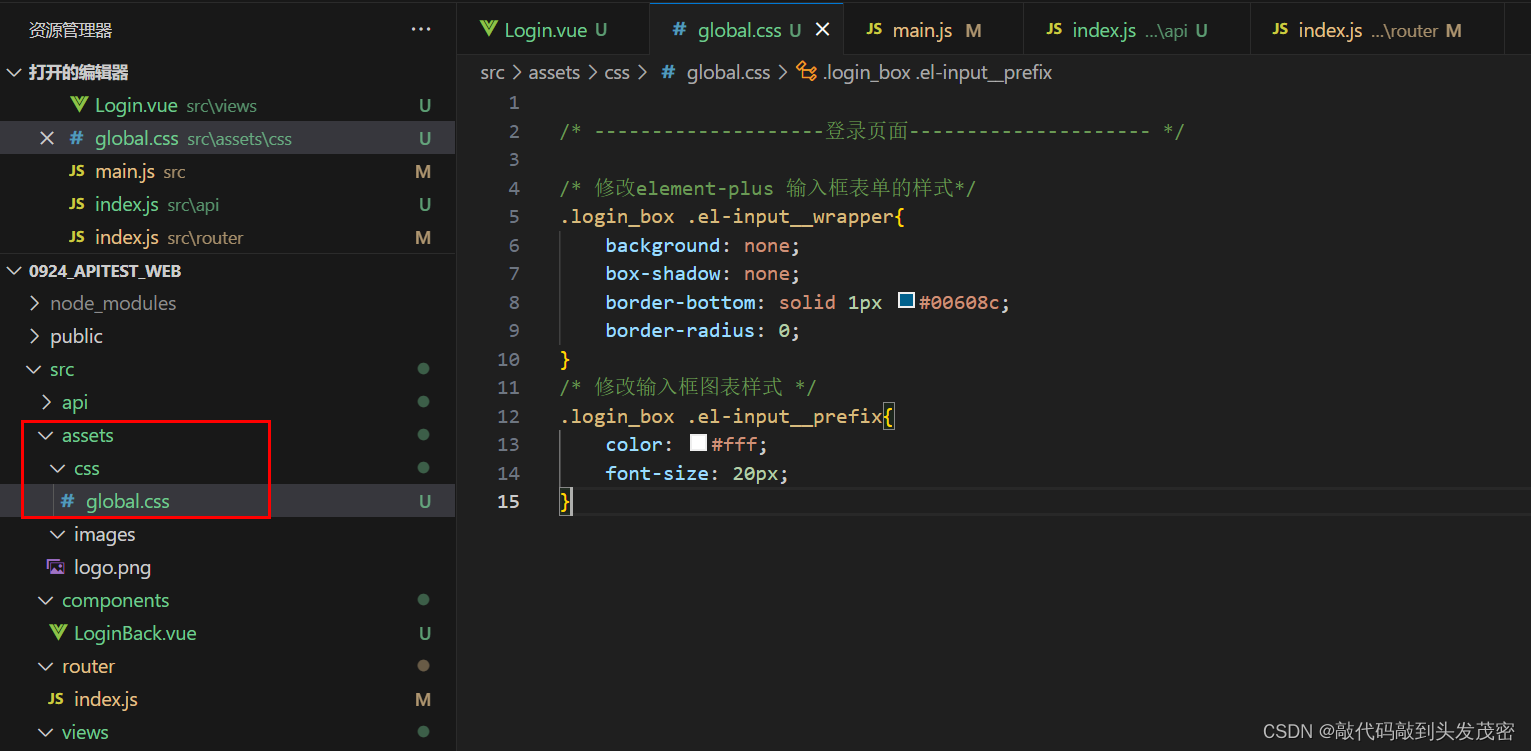
main.js中导入,全局生效
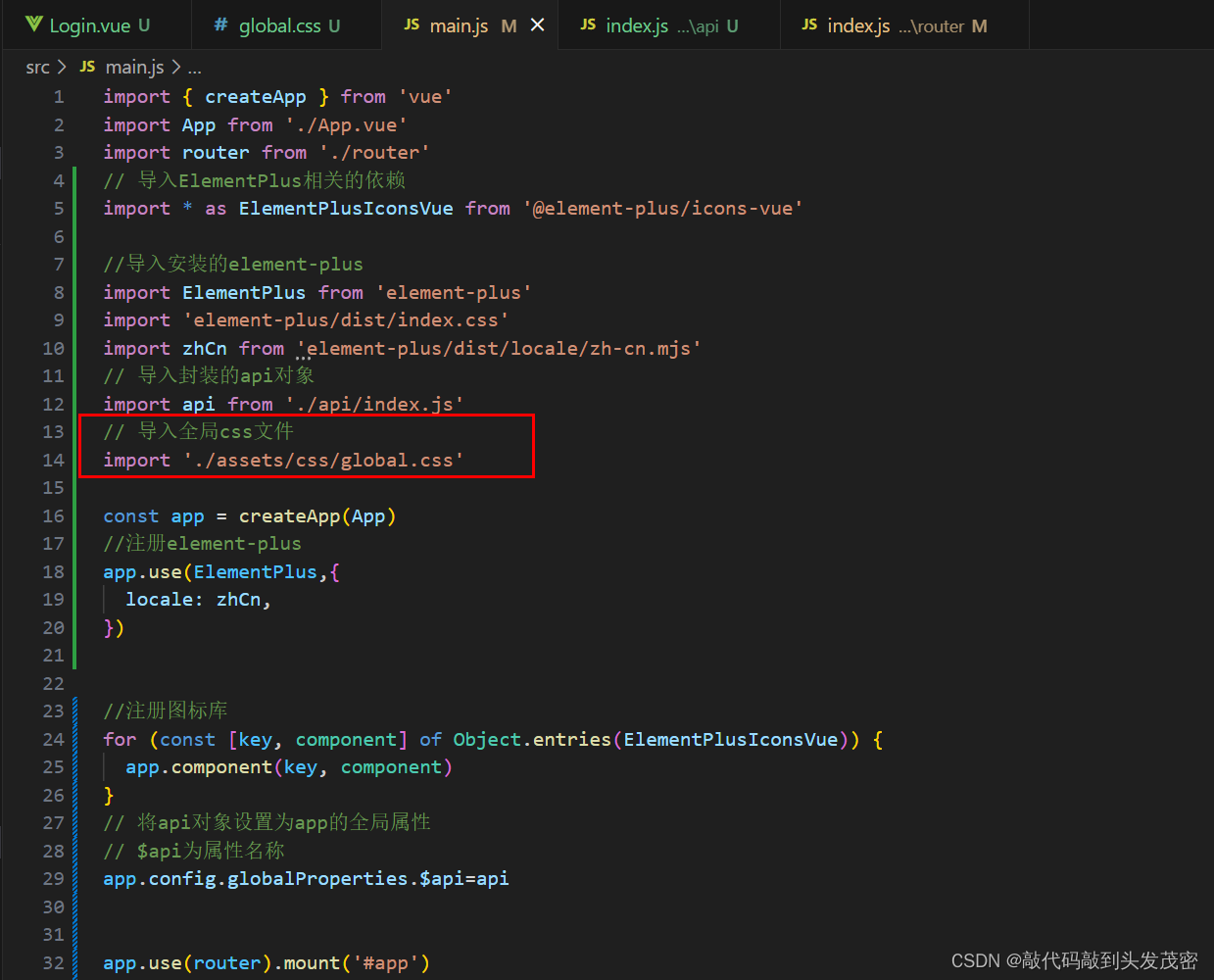
二、用户名、密码、记住用户的双向绑定
<template><LoginBackVue><div class="login_box"><!-- 显示logo的地方 --><div class="log"></div><!-- 登录的表单 --><el-form><el-form-item><el-input v-model="loginForm.username" prefix-icon="User" placeholder="请输入用户名"/></el-form-item><el-form-item><el-input type="password" v-model="loginForm.password" prefix-icon="Lock" placeholder="请输入密码"/></el-form-item><el-form-item label="记住用户"><el-switch v-model="loginForm.status" /></el-form-item><el-form-item><el-button color="#00608c" style="width: 100%" @click="onSubmit">登录</el-button></el-form-item></el-form></div></LoginBackVue>
</template><script>
import LoginBackVue from "@/components/LoginBack.vue";export default{data(){return{loginForm:{username:"",password:"",status:false}}},components:{LoginBackVue}
}</script><style scoped>/* 设置登录框的宽高和位置居中 */.login_box{width: 500px;height:350px;margin: calc((100vh - 350px)/2) auto;text-align: center;color: white;}</style>
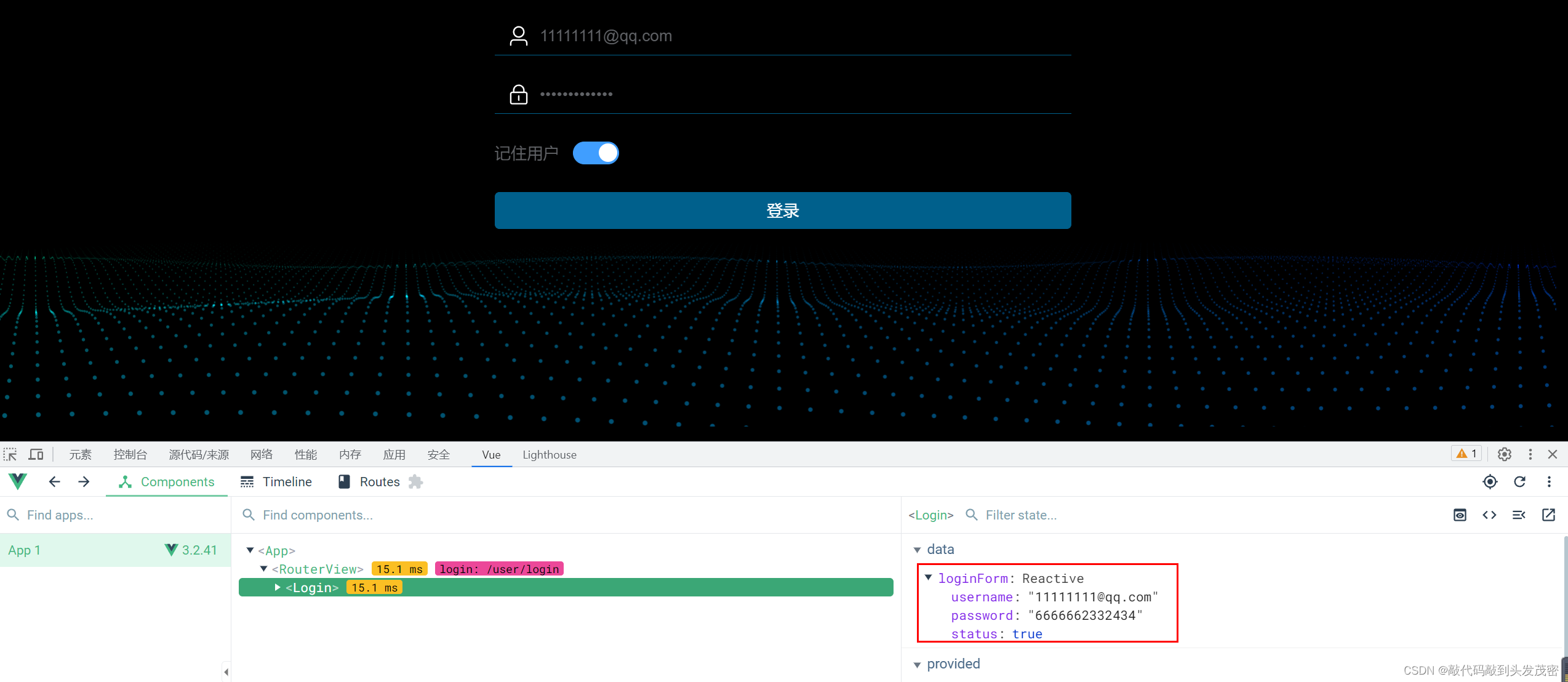
三、没有用户,点击注册功能实现
<template><LoginBackVue><div class="login_box"><!-- 显示logo的地方 --><div class="log"></div><!-- 登录的表单 --><el-form><el-form-item><el-input v-model="loginForm.username" prefix-icon="User" placeholder="请输入用户名"/></el-form-item><el-form-item><el-input type="password" v-model="loginForm.password" prefix-icon="Lock" placeholder="请输入密码"/></el-form-item><el-form-item label="记住用户"><el-switch v-model="loginForm.status" /></el-form-item><el-form-item><el-button color="#00608c" style="width: 100%" @click="onSubmit">登录</el-button></el-form-item></el-form><div class="isregister">没有账号?<span @click="register">点击注册</span></div></div></LoginBackVue>
</template><script>
import LoginBackVue from "@/components/LoginBack.vue";export default{data(){return{loginForm:{username:"",password:"",status:false}}},methods:{register(){this.$message({type:'warning',message:"平台未开放注册功能"})}},components:{LoginBackVue}
}</script><style scoped>/* 设置登录框的宽高和位置居中 */.login_box{width: 500px;height:350px;margin: calc((100vh - 350px)/2) auto;text-align: center;color: white;}.isregister{width: 100%;text-align: left;}.isregister span{color: turquoise;cursor: pointer;}</style>
四、实现输入用户名、密码、点击登录按钮进行登录操作
1、表单输入框,绑定输入的数据
2、点击登录按钮,发送请求完成登录
<template><LoginBackVue><div class="login_box"><!-- 显示logo的地方 --><div class="log"></div><!-- 登录的表单 --><el-form><el-form-item><el-input v-model="loginForm.username" prefix-icon="User" placeholder="请输入用户名"/></el-form-item><el-form-item><el-input type="password" v-model="loginForm.password" prefix-icon="Lock" placeholder="请输入密码"/></el-form-item><el-form-item label="记住用户"><el-switch v-model="loginForm.status" /></el-form-item><el-form-item><el-button color="#00608c" style="width: 100%" @click="submitLogin">登录</el-button></el-form-item></el-form><div class="isregister">没有账号?<span @click="register">点击注册</span></div></div></LoginBackVue>
</template><script>
import LoginBackVue from "@/components/LoginBack.vue";export default{data(){return{loginForm:{username:"",password:"",status:false}}},methods:{// 点击登录的方法async submitLogin(){const response=await this.$api.login(this.loginForm)if (response.status===200){// 提示登录成功this.$message({type:"success",message:"登录成功"})// 页面跳转(后面加)this.$router.push({"name":"home"})}},// 点击注册register(){this.$message({type:'warning',message:"平台未开放注册功能"})}},components:{LoginBackVue}
}</script><style scoped>/* 设置登录框的宽高和位置居中 */.login_box{width: 500px;height:350px;margin: calc((100vh - 350px)/2) auto;text-align: center;color: white;}.isregister{width: 100%;text-align: left;}.isregister span{color: turquoise;cursor: pointer;}</style>
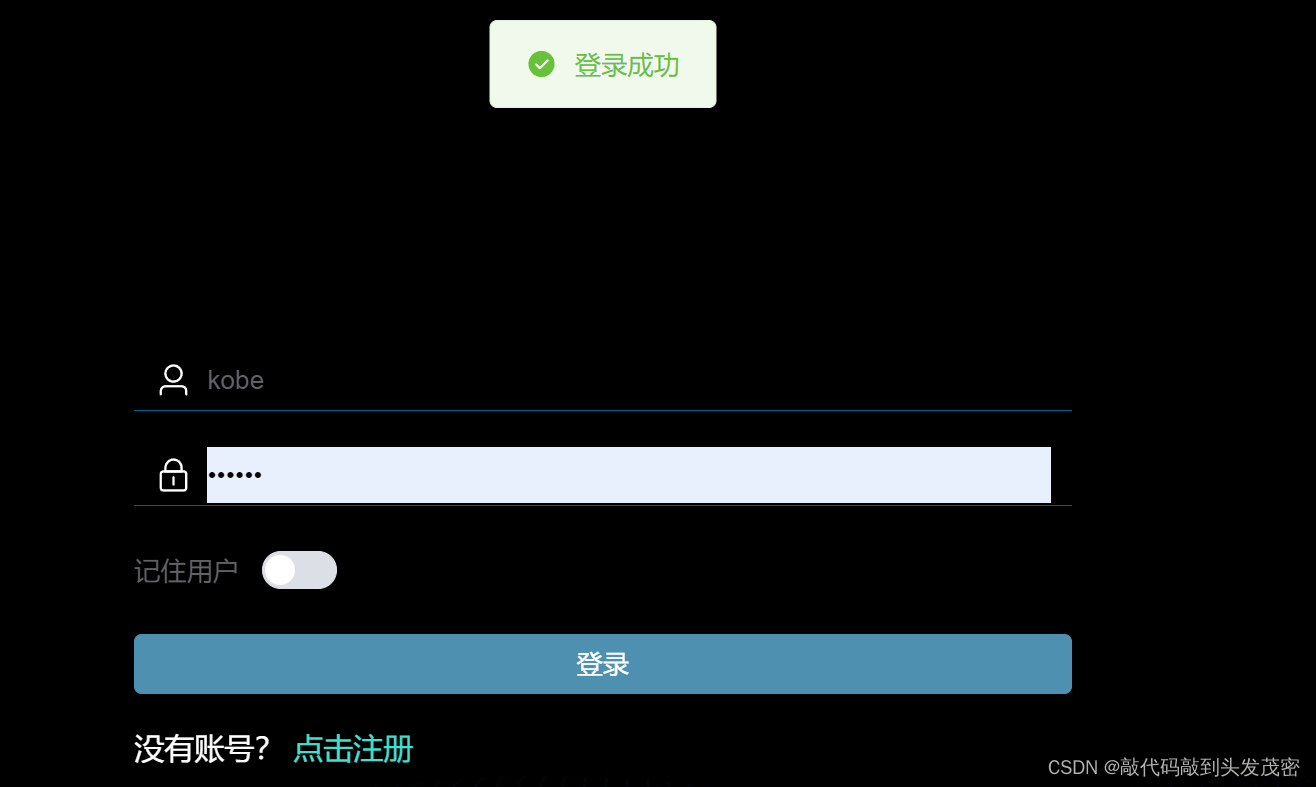
五、实现表单项校验
步骤:
1、在el-form标签上绑定rules属性,指定校验的规则对象
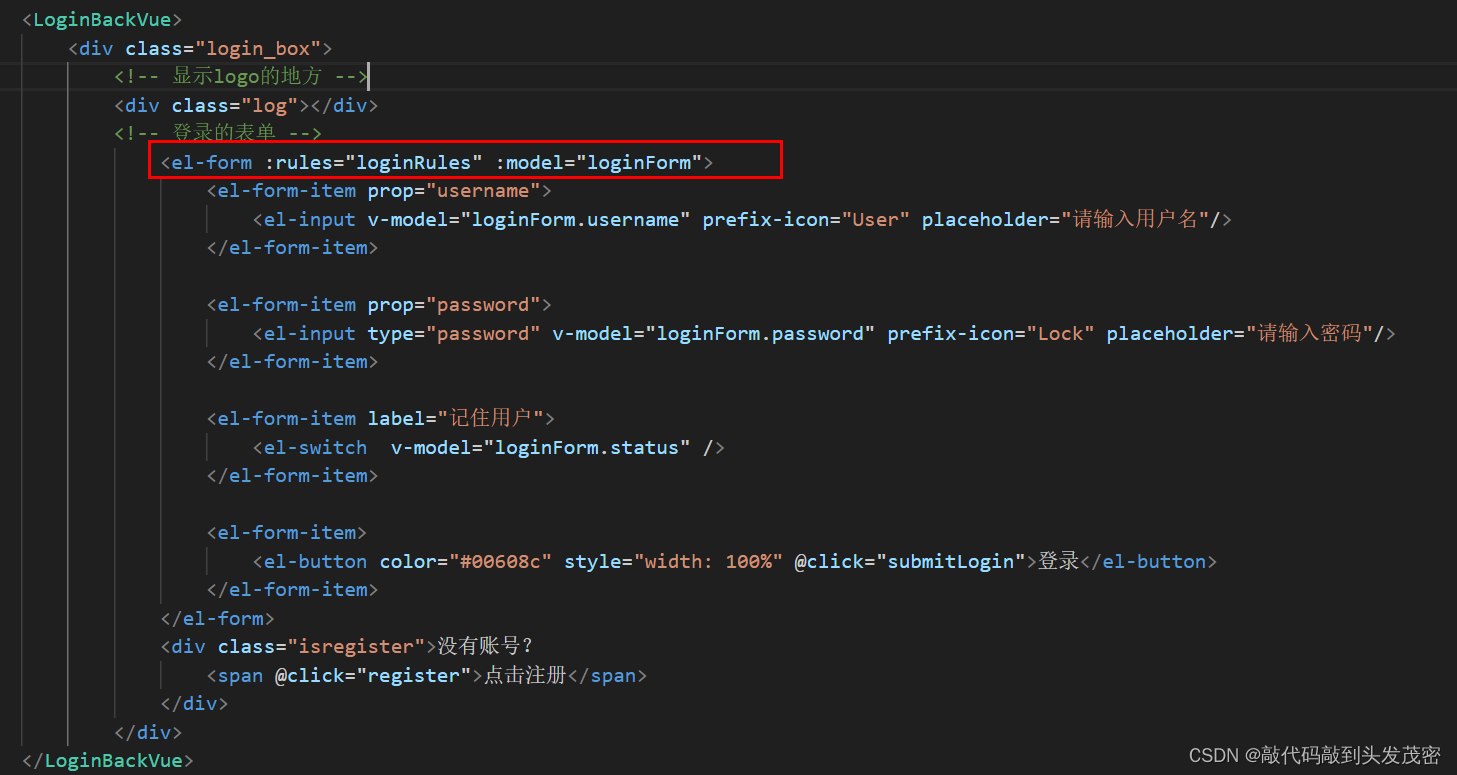
2、在data中定义绑定校验规则
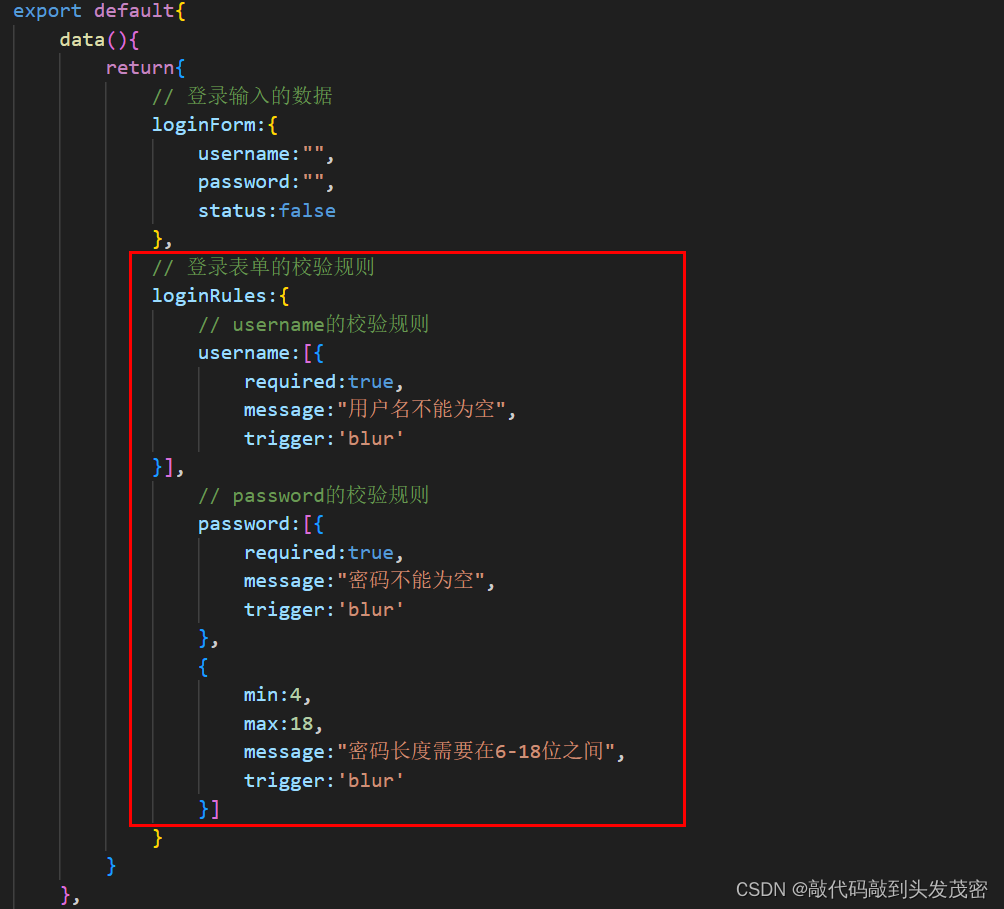
3、在el-form-item标签中指定校验的字段
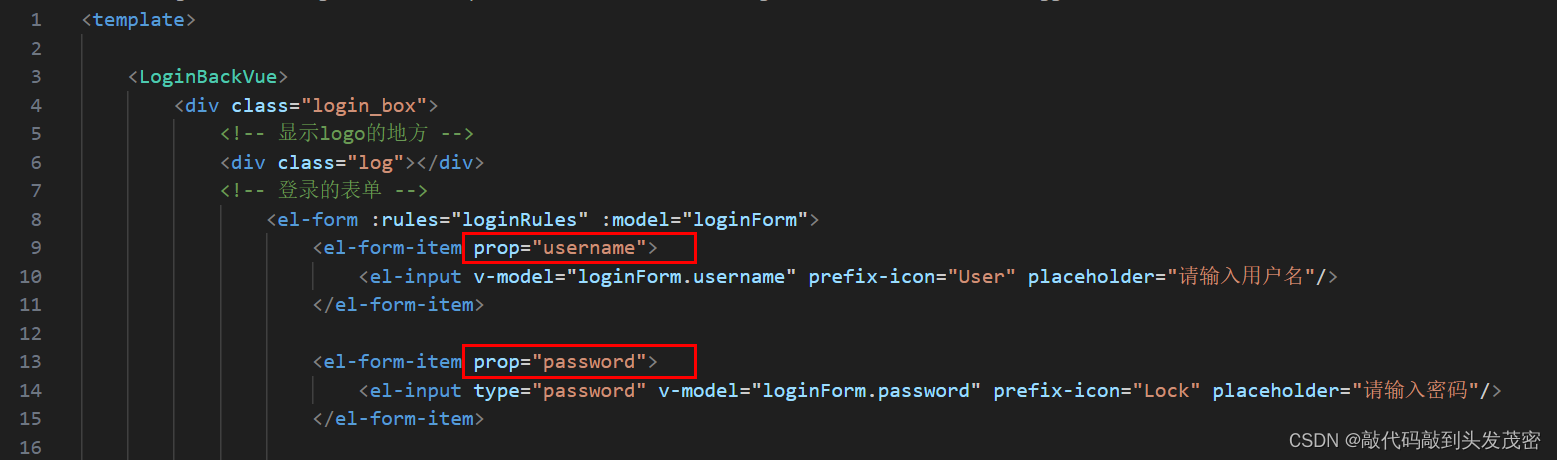
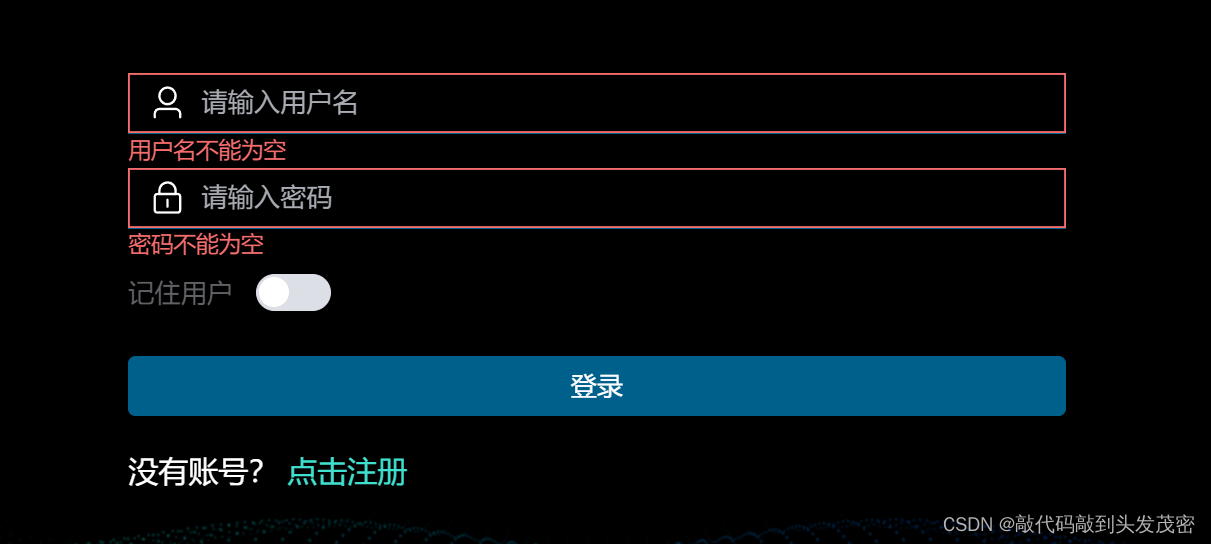
<template><LoginBackVue><div class="login_box"><!-- 显示logo的地方 --><div class="log"></div><!-- 登录的表单 --><el-form :rules="loginRules" :model="loginForm"><el-form-item prop="username"><el-input v-model="loginForm.username" prefix-icon="User" placeholder="请输入用户名"/></el-form-item><el-form-item prop="password"><el-input type="password" v-model="loginForm.password" prefix-icon="Lock" placeholder="请输入密码"/></el-form-item><el-form-item label="记住用户"><el-switch v-model="loginForm.status" /></el-form-item><el-form-item><el-button color="#00608c" style="width: 100%" @click="submitLogin">登录</el-button></el-form-item></el-form><div class="isregister">没有账号?<span @click="register">点击注册</span></div></div></LoginBackVue>
</template><script>
import LoginBackVue from "@/components/LoginBack.vue";export default{data(){return{// 登录输入的数据loginForm:{username:"",password:"",status:false},// 登录表单的校验规则loginRules:{// username的校验规则username:[{required:true,message:"用户名不能为空",trigger:'blur'}],// password的校验规则password:[{required:true,message:"密码不能为空",trigger:'blur'},{min:4,max:18,message:"密码长度需要在6-18位之间",trigger:'blur'}]}}},methods:{// 点击登录的方法async submitLogin(){const response=await this.$api.login(this.loginForm)if (response.status===200){// 提示登录成功this.$message({type:"success",message:"登录成功"})// 页面跳转(后面加)this.$router.push({"name":"home"})}else{this.$message({type:"error",message:response.data})}},// 点击注册register(){this.$message({type:'warning',message:"平台未开放注册功能"})}},components:{LoginBackVue}
}</script><style scoped>/* 设置登录框的宽高和位置居中 */.login_box{width: 500px;height:350px;margin: calc((100vh - 350px)/2) auto;text-align: center;color: white;}.isregister{width: 100%;text-align: left;}.isregister span{color: turquoise;cursor: pointer;}</style>
六、提交表单预验证
vue——》全局属性$refs={}
检测页面中是否有ref属性,如果有会将ref属性添加到$refs={}中
$refs={
loginRef:元素(组件)
}
1、在el-form标签通过ref属性,绑定一个methods中定义的方法
<el-form :model="loginForm" :rules="loginRules" ref="loginRef">
2、在method中定义一个ref
clickLogin(){// 对登录的表单数据进行验证this.$refs['loginRef'].validate((res)=>{if(res){this.submitLogin()}})
},
3、对表单进行预校验
methods:{clickLogin(){// 对登录的表单数据进行验证this.$refs['loginRef'].validate((res)=>{if(res){this.submitLogin()}})},// 发送请求到后端async submitLogin(){const response=await this.$api.login(this.loginForm)if(response.status===200){// 提示登录成功this.$message({type:'success',message:'登录成功'})// 页面跳转(后面加)this.$router.push({name:'index'})}else{this.$message({type:'error',message:response.data})}},register(){this.$message({type:'warning',message:'平台暂时未开放注册功能'})}
},
七、记住账号和密码
1、保存token
window.sessionStorage.setItem('token',response.data.token)
2、保存用户名
window.sessionStorage.setItem('username',response.data.username)
3、判断是否需要记住用户的账号密码,将账号密码保存在localStorage中
特别注意
需要将this.loginForm转换为json格式数据
if(this.loginForm.status){// 将账号密码转换为json字符串const uinfo=JSON.stringify(this.loginForm)// 进行编码(加密)const u=window.btoa(unescape(encodeURIComponent(uinfo)))// 存储到localStoragewindow.localStorage.setItem('uinfo:',u)
}
4、读取账号密码
created(){const uinfo=window.localStorage.getItem('uinfo')// 判断是否有账号密码if(uinfo){// 进行解密// const u= decodeURIComponent(escape(window.atob(uinfo)))// 转化位js对象,保存到loginFormthis.loginForm =JSON.parse(uinfo)}}
5、如果不需要记住账号密码将localStorage中的信息删除
window.localStorage.removeItem('uinfo')
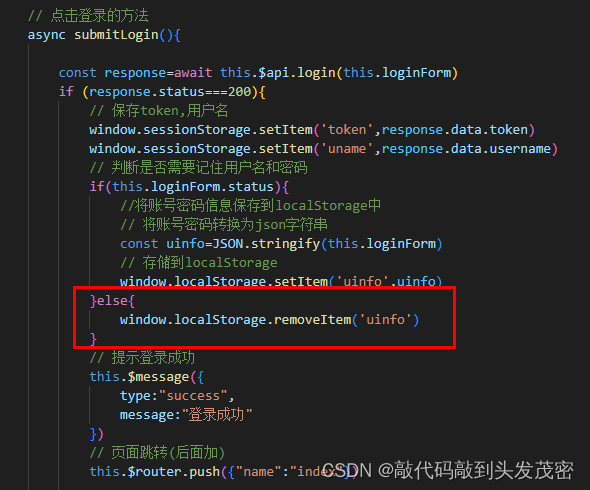
八、写好的登录页
<template><LoginBackVue><div class="login_box"><!-- 显示logo的地方 --><div class="log"></div><!-- 登录的表单 --><el-form :rules="loginRules" :model="loginForm" ref="loginRef"><el-form-item prop="username"><el-input v-model="loginForm.username" prefix-icon="User" placeholder="请输入用户名"/></el-form-item><el-form-item prop="password"><el-input type="password" v-model="loginForm.password" prefix-icon="Lock" placeholder="请输入密码"/></el-form-item><el-form-item label="记住用户"><el-switch v-model="loginForm.status" /></el-form-item><el-form-item><el-button color="#00608c" style="width: 100%" @click="clickLogin">登录</el-button></el-form-item></el-form><div class="isregister">没有账号?<span @click="register">点击注册</span></div></div></LoginBackVue>
</template><script>
import LoginBackVue from "@/components/LoginBack.vue";export default{data(){return{// 登录输入的数据loginForm:{username:"",password:"",status:false},// 登录表单的校验规则loginRules:{// username的校验规则username:[{required:true,message:"用户名不能为空",trigger:'blur'}],// password的校验规则password:[{required:true,message:"密码不能为空",trigger:'blur'},{min:4,max:18,message:"密码长度需要在6-18位之间",trigger:'blur'}]}}},methods:{clickLogin(){// 对登录的表单数据进行校验this.$refs['loginRef'].validate((res) =>{if(res){this.submitLogin()}})},// 点击登录的方法async submitLogin(){const response=await this.$api.login(this.loginForm)if (response.status===200){// 保存token,用户名window.sessionStorage.setItem('token',response.data.token)window.sessionStorage.setItem('uname',response.data.username)// 判断是否需要记住用户名和密码if(this.loginForm.status){//将账号密码信息保存到localStorage中// 将账号密码转换为json字符串const uinfo=JSON.stringify(this.loginForm)// 存储到localStoragewindow.localStorage.setItem('uinfo',uinfo)}else{window.localStorage.removeItem('uinfo')}// 提示登录成功this.$message({type:"success",message:"登录成功"})// 页面跳转(后面加)this.$router.push({"name":"index"})}else{this.$message({type:"error",message:response.data})}},// 点击注册register(){this.$message({type:'warning',message:"平台未开放注册功能"})}},components:{LoginBackVue},created(){const uinfo=window.localStorage.getItem('uinfo')// 判断是否有账号密码if(uinfo){// 进行解密// const u= decodeURIComponent(escape(window.atob(uinfo)))// 转化位js对象,保存到loginFormthis.loginForm =JSON.parse(uinfo)}}
}</script><style scoped>/* 设置登录框的宽高和位置居中 */.login_box{width: 500px;height:350px;margin: calc((100vh - 350px)/2) auto;text-align: center;color: white;}.isregister{width: 100%;text-align: left;}.isregister span{color: turquoise;cursor: pointer;}</style>